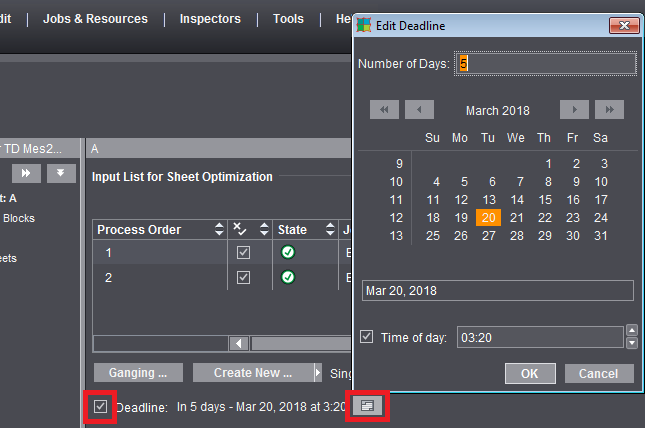
「期限」オプションを有効にすると、最適化で期限が考慮されます。有効にすると、その横に現在使用中の期限が示されます。
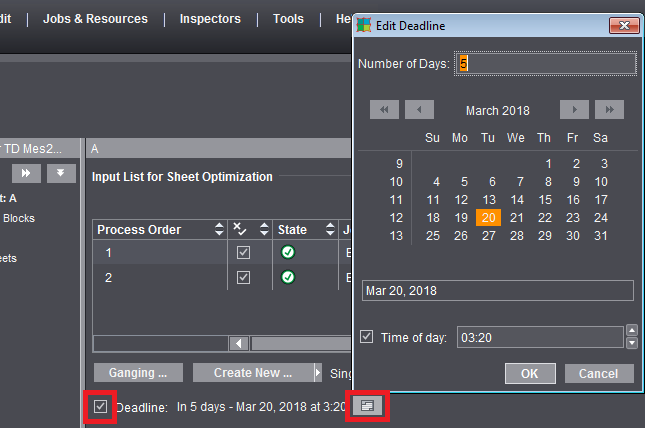
有効にした状態では、編集ボタンで[期限を編集]ダイアログが開きます。相対的または絶対的な値を入力できます:
•[日数]欄に、現在の日付に対する相対値を入力します。正の数は未来を、負の数は過去を意味します。
•カレンダーで特定の日を選択して、絶対値を入力します。
どちらの入力方法でも、もう一方がそれに合わせて調整されます。
指定できる日数の最大値は99日、または-99日です。
設定した期限は、現在の日付に相対的に保持されます。例えば期限を「2日後」と入力すると、「2」という値が保存されます。ジョブが後から再利用される場合は、期限が相応にずれます。
「時刻」オプションを有効にすると、矢印ボタンまたは直接入力によって、時刻を指定できます。「時刻」オプションがオフの場合は、選択した日の最も遅い時間点が選択されます(23:59:59時)。
作業手順を切り替えなくても、暫定的な最適化結果が表示されます。全体的な結果を見るためには、[結果]手順に移動します。
割り当てられた折り用紙/モンタージュブロックおよび[最適化]手順で定義したパラメータと設定を考量して、印刷用紙を最適化します。
最適化の結果表示。[レポート]ボタンを押すと、最適化の結果を示すテキストが、標準ブラウザに表示されます。